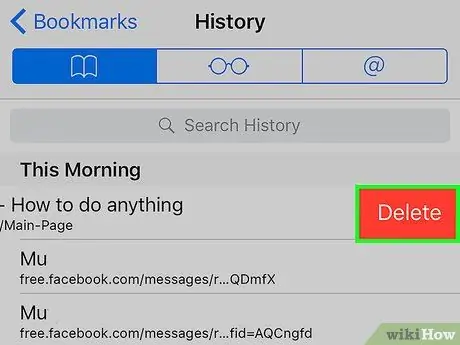- Зохиолч Jason Gerald [email protected].
- Public 2024-01-19 22:13.
- Хамгийн сүүлд өөрчлөгдсөн 2025-01-23 12:27.
Энэхүү wikiHow нь Safari дээрх сайтын өгөгдөл, хайлтын түүхийг хэрхэн цэвэрлэхийг танд заадаг. Та бүх өгөгдлийг нэг дор устгах эсвэл устгахыг хүссэн өгөгдлийн төрлийг (түүх, күүки эсвэл кэш) сонгох боломжтой.
Алхам
3 -ийн 1 -р арга: Сайтын түүх ба өгөгдлийг цэвэрлэх
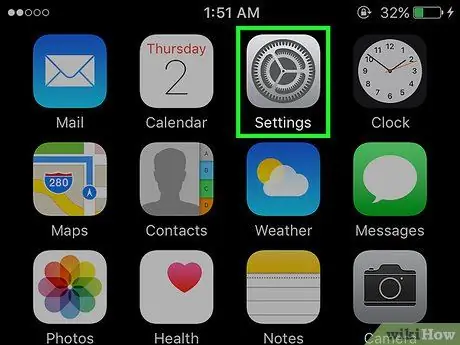
Алхам 1. Тохиргоо програмыг нээнэ үү
Та энэ аппликейшнийг утасныхаа үндсэн дэлгэц дээр саарал шүдний дүрс бүхий олох боломжтой.
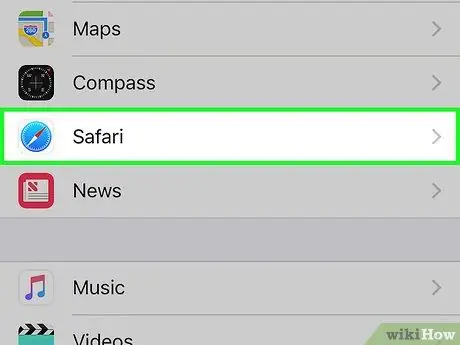
Алхам 2. Дэлгэцийг шударч, дараа нь хуудасны доод хэсэгт байрлах Safari сонголтыг товшино уу
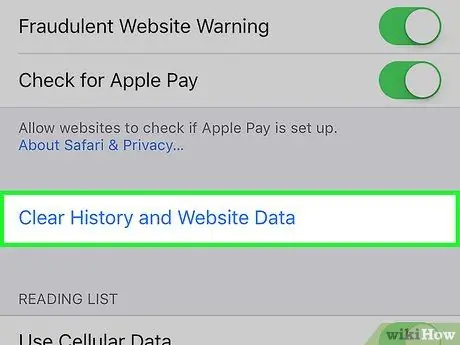
Алхам 3. Дэлгэцийг шударч, дараа нь Түүх, вэбсайтын өгөгдлийг цэвэрлэх сонголтыг дарна уу
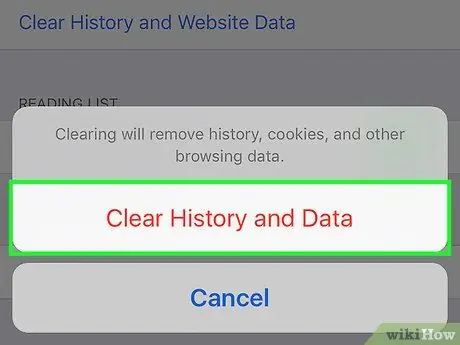
Алхам 4. Түүх, өгөгдлийг цэвэрлэх дээр дарж төхөөрөмж дээр хадгалагдсан бүх түүх, күүки, сайтын өгөгдлийг устгах боломжтой
IPad дээр товчлуурыг тэмдэглэсэн болно тодорхой.
3 -ийн 2 -р арга: Сайтын өгөгдлийг цэвэрлэх
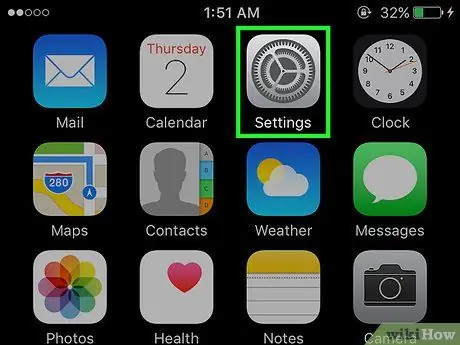
Алхам 1. Тохиргоо програмыг нээнэ үү
Та энэ аппликейшнийг утасныхаа үндсэн дэлгэц дээр саарал шүдний дүрс бүхий олох боломжтой.
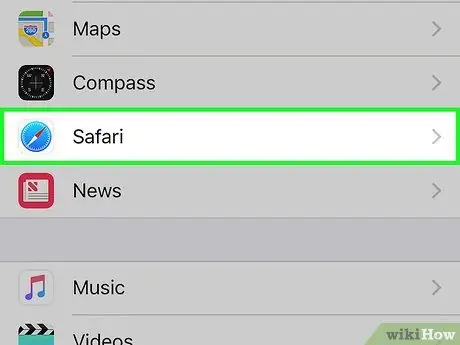
Алхам 2. Дэлгэцийг шударч, дараа нь хуудасны доод хэсэгт байрлах Safari сонголтыг товшино уу
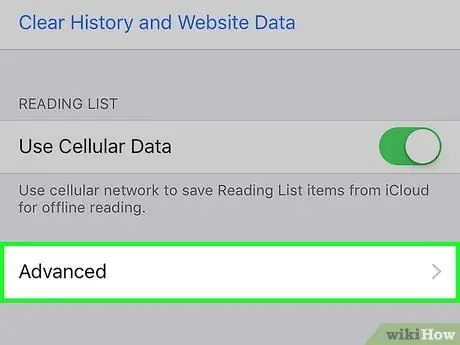
Алхам 3. Дэлгэцийг шударч, Нарийвчилсан сонголтыг дарна уу
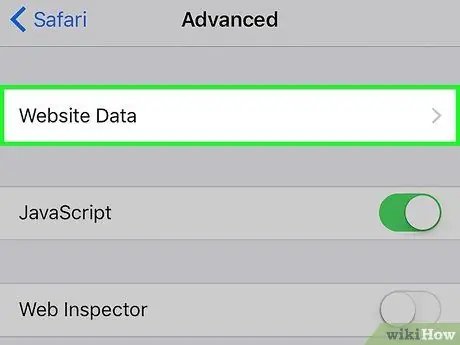
Алхам 4. Вэбсайтын өгөгдлийг дарна уу
Таны төхөөрөмж дээр өгөгдөл хадгалдаг сайтуудын жагсаалт гарч ирнэ.
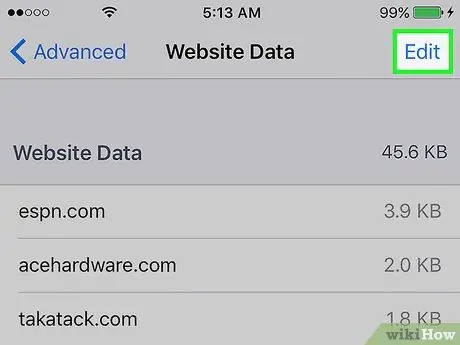
Алхам 5. Дэлгэцийн баруун дээд буланд байгаа Edit дээр дарна уу
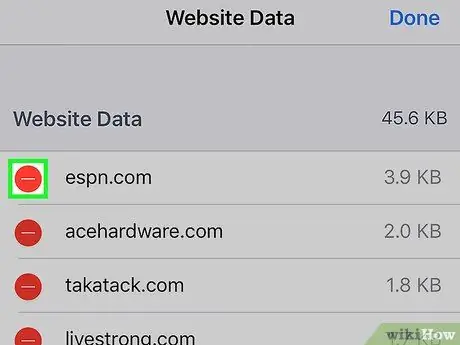
Алхам 6. Сайтын хаягийн хажууд байгаа - товчийг дарна уу
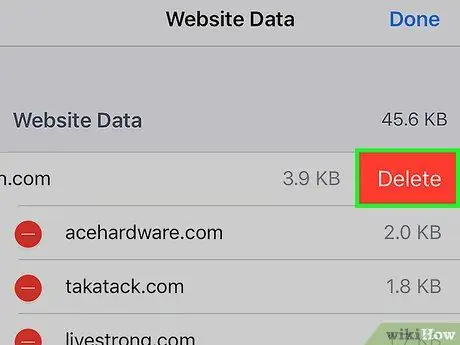
Алхам 7. Кэш, күүки гэх мэт сайтын өгөгдлийг устгахын тулд Устгах гэснийг товшино уу
Хэрэв та сайтын бүх өгөгдлийг устгахыг хүсч байгаа боловч түүхийг хадгалахыг хүсч байвал жагсаалтын доод хэсэгт байгаа бүх вэбсайтын өгөгдлийг устгах товчийг дарна уу
3 -ийн 3 -р арга: Хайлтын түүхийг арилгах
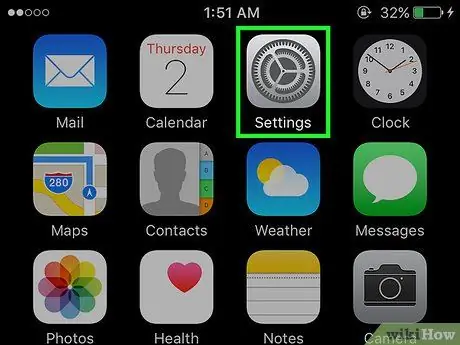
Алхам 1. Safari -ийг нээнэ үү
Та үндсэн дэлгэцийн доод талд байгаа цэсийн талбараас луужингийн дүрс бүхий цэнхэр дүрс бүхий програмыг олох боломжтой.
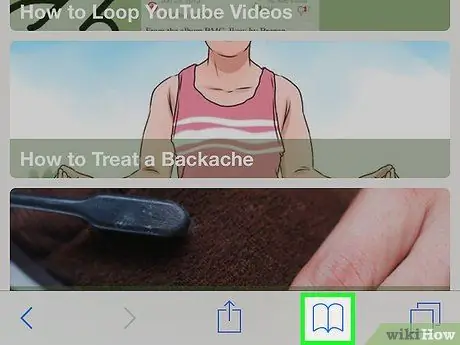
Алхам 2. Хавчуурга товчийг дарна уу
Ном хэлбэртэй энэхүү товчлуурыг дэлгэцийн доод талд байрлуулж болно.
Хэрэв та iPad ашиглаж байгаа бол дэлгэцийн зүүн дээд буланд байгаа Хавчуурга товчийг олоорой
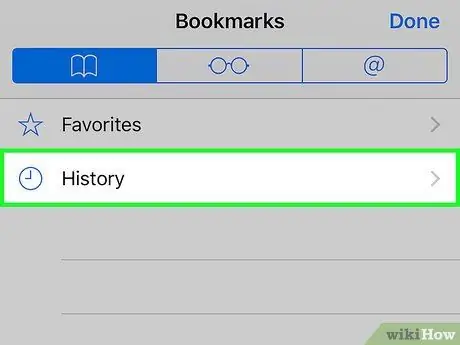
Алхам 3. Түүхийг товшино уу
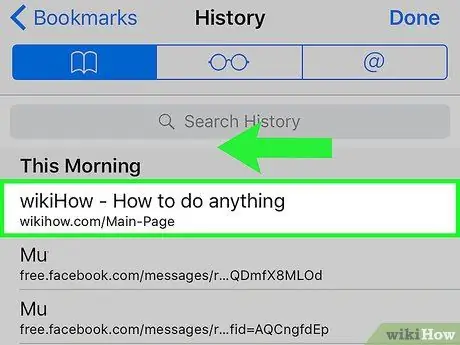
Алхам 4. Жагсаалтанд орсон аль ч сайтыг зүүн тийш шударна уу